Win10右下角弹窗广告怎么彻底关闭 |
您所在的位置:网站首页 › 电脑弹广告怎么彻底根除win10 › Win10右下角弹窗广告怎么彻底关闭 |
Win10右下角弹窗广告怎么彻底关闭
|
时间:2024-02-17 17:13:00 作者:admin 来源:系统之家 有Win10用户发现,自己的电脑很经常会出现各种弹窗广告,久而久之,很是影响电脑的使用。导致出现这一问题的原因可能是,电脑软件中有软件带有流氓插件,因此在使用上时不时的弹出广告窗口。对于这样的情况,我们可以采用下面的方法解决,此外,给电脑安装一个纯净版系统,也是个不错的解决方法。  【2024新版】Win10 22H2 19045.3996 官方正式版 [电脑系统]
微软向Win10用户推送了1月正式版更新补丁KB5034203,安装后系统版本将升级至Win10 19045.3996。此更新解决了影响某些单一功能打印机的问题。它们可能作为扫描程序安装。该系统采用微软最新Windows 10 22H2...
立即下载
【2024新版】Win10 22H2 19045.3996 官方正式版 [电脑系统]
微软向Win10用户推送了1月正式版更新补丁KB5034203,安装后系统版本将升级至Win10 19045.3996。此更新解决了影响某些单一功能打印机的问题。它们可能作为扫描程序安装。该系统采用微软最新Windows 10 22H2...
立即下载
方法一:任务栏里关闭通知 1. 首先,当我们遇到闪烁弹窗出现的时候,先不要关闭,电脑底部右键打开,”任务栏“设置。 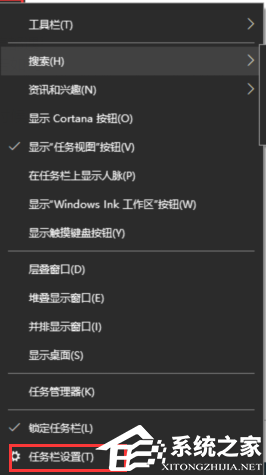
2. 在任务栏下,找到在”通知“选项,点击'选择哪些图标显示在任务栏上"按钮。 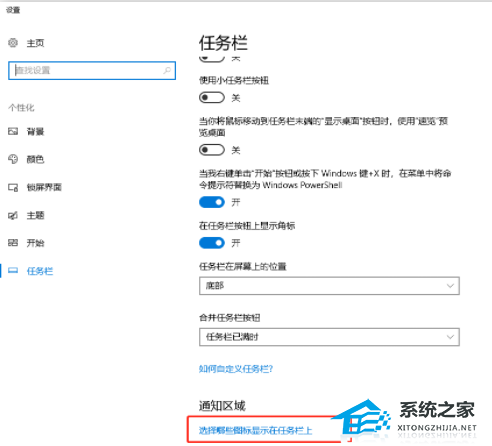
3. 列举出来的图标都是曾经出现你任务栏上的,即便是你已经关闭了弹窗,这里依旧是有记录的,你看看最近都有哪些广告弹窗。 
方法二:找“进程” 1. 快捷键”Ctrl+shift+ESC“调出”任务管理器“。点击”进程“,在应用下可看到正在运用的所有程序。 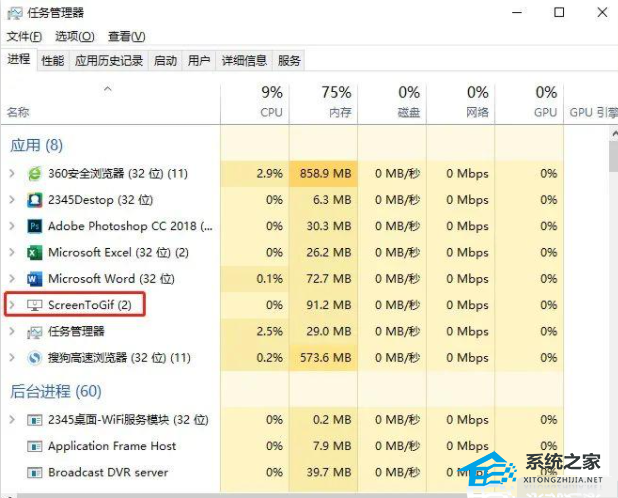
2. 根据我们第一步得到的进程名可以直接在任务管理器中找到对应的进程。右键直达文件所在位置。 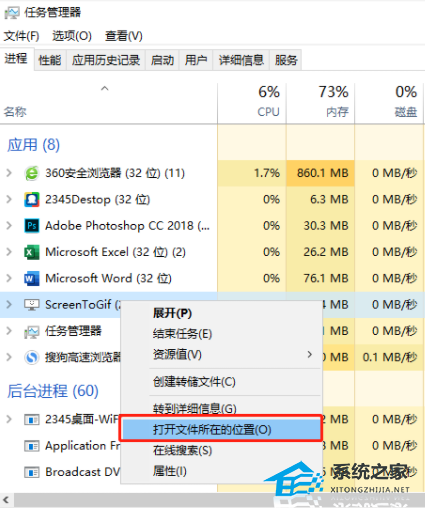
3. 接着我们需要删除文件,防止再次弹出游戏广告,找到对应的文件删除,闪烁弹窗广告就去除了,删除时需记一下文件名。 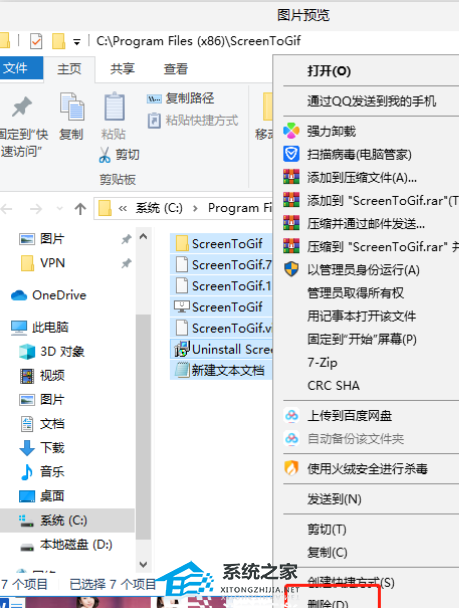
4. 避免再次出现弹窗,可以新建一个同名文件,这样就不会再次生成广告了。 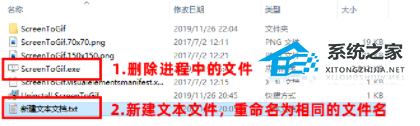
方法三: 我们还可以尝试重装系统来解决。 系统推荐:真正纯净版的Win10(干净不带软件) Win10d为你带来真正纯净版的Win10系统(干净不带软件),该系统具有原版的稳定性,最大的特点就是没有任何多于的捆绑软件,没有任何广告弹窗,垃圾资讯,保证用户可以体验到纯净的操作感受。系统兼容性极强,各种类型的台式电脑、笔记本电脑都可以进行安装。如果你正在寻找真正的纯净版Win10系统,那就快来下载装机吧。 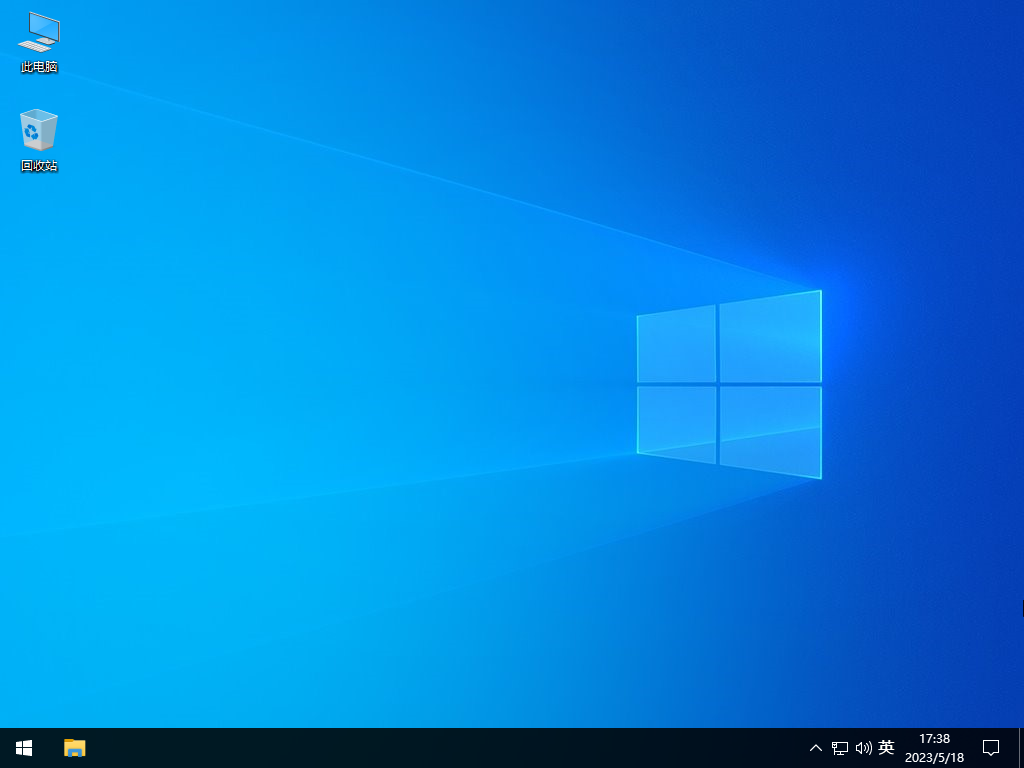
以上就是系统之家小编为你带来的关于“Win10右下角弹窗广告怎么彻底关闭-三种方法”的全部内容了,希望可以解决你的问题,感谢您的阅读,更多精彩内容请关注系统之家官网。 相关文章 电脑游戏掉帧/卡顿,试试下载Win10游戏专用系统(畅玩) 一键修复所有dll缺失-【常见解决方法】 无法找到指定dll库文件怎么修复-【简单有效】 ntkrnlmp.exe导致蓝屏怎么解决-【有效】 流畅丝滑、速度快!你想要的Win10流畅版系统下载 无法定位程序输入点于动态链接库-【一招解决】 dll文件下载后放在哪个文件夹-dll文件存放位置介绍 值得下载!轻便简洁的Win10精简装机系统推荐 【纯净可靠】-分享3个干净无捆绑的Win10纯净版本 微软商店打不开显示"很抱歉!出错了,但我们做对了"-【详解】 2024年精简/稳定/易于使用的Win10版本推荐-【无忧装机】 ntoskrnl.exe引起蓝屏怎么办,快试试这7种解决方法 Win10蓝屏代码page_fault_in_nonpaged_area-【已解决】 ntdll.dll错误模块怎么解决-【亲测有效】 电脑蓝屏WHEA_UNCORRECTABLE_ERROR-【已解决】 Win10精简版有什么缺点-带你快速了解Win10精简版 |
【本文地址】
今日新闻 |
推荐新闻 |